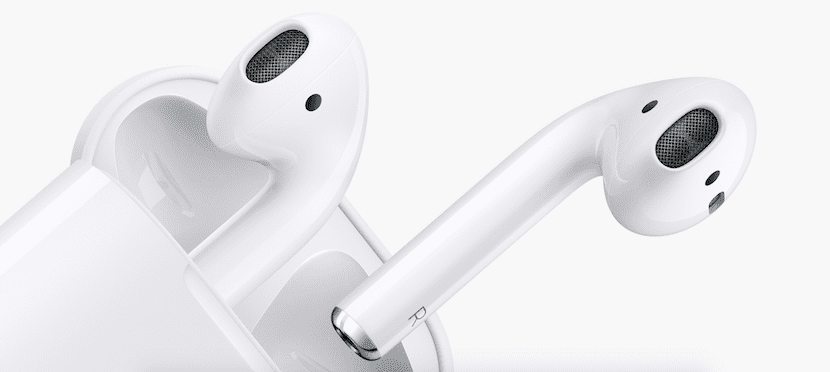
Pokud jste španělský uživatel, možná si už užíváte své AirPods, ale je nám jasné, že mnoho z nich stále čeká na to, aby je mohli získat, a to je to, že Apple sám stanoví předpokládané datum příjezdu další zásilky do šesti týdnů.
Během čekání na nákup některých si můžete přečíst takové články, ve kterých vysvětlíme, jak je připojit k počítači Mac.
Jednou z hvězdných funkcí AirPodů je jednoduchost, s jakou je můžeme používat téměř okamžitě jakékoli kompatibilní zařízení Apple nebo Android a je to, že Airpods fungují také pod Androidem.
V případě, že se nás tento blog týká, chceme vám ukázat, jak je propojit na vašem Macu. První věc, kterou byste měli mít na paměti, je, že musíte mít nainstalovaný příslušný systém:
- iPhone, iPad nebo iPod touch se systémem iOS 10.2 nebo novějším.
- Apple Watch s watchOS 3 nebo novějším.
- Mac s macOS Sierra nebo novější.
Pokud se chystáte připojit své AirPods k počítači Mac, aniž byste to předtím provedli na svém iPhone, musíte otevřít víko nabíjecího boxu a poté stisknout zadní konfigurační tlačítko, dokud se vnitřní LED nerozsvítí bíle. V tom okamžiku, když přejdete na horní lištu Finderu a kliknete na ikonu zvuku v rozevírací nabídce, zobrazí se AirPods a když je vyberete, budou spárovány nejen s Macem, ale ke všem zařízením, na kterých máte svůj účet iCloud spuštěný.
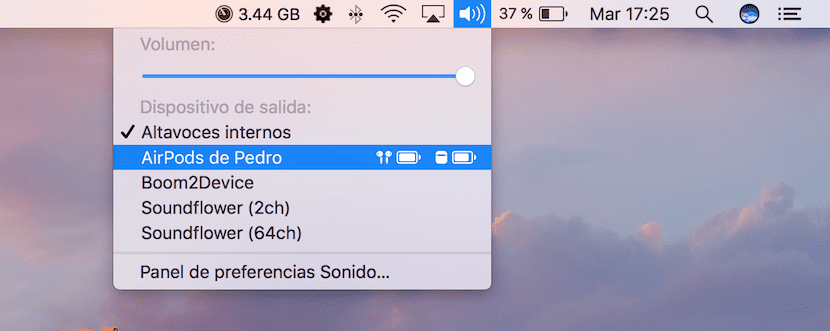
To je velká výhoda AirPodů a to je, že když je spárujete na zařízení kompatibilním s iCloud, už je máte spárované se zbytkem zařízení. Proto pokud je nejprve spárujete se svým iPhone, po zapnutí Macu a nasazení sluchátek přejdete na ikonu zvuku na horní liště Finderu a tam je budete mít k dispozici.
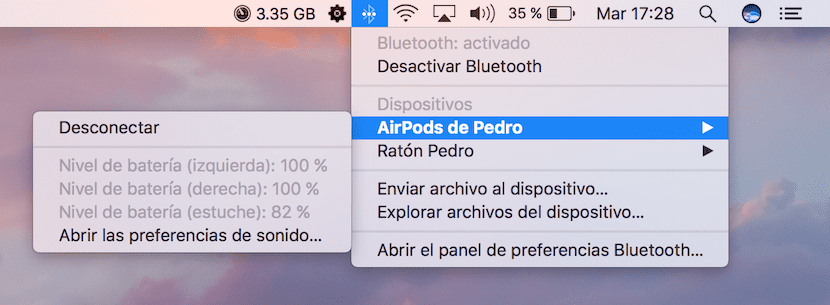
Nakonec, pokud chcete znát baterii, která každému ze sluchátek zbyla, a také krabici s obalem, musíte kliknout na ikonu Bluetooth v horní liště Finderu a v rozbalovací nabídce jej máte k dispozici.
Lze to ale udělat například s jakýmkoli iMacem?
Mám jednu z roku 2010 a nemohu ji získat. Myslím, že to musí mít bluetooth 4.0,
a moje má 2.1.
Připojil jsem je k iMacu z roku 2008, ale úroveň zvuku není taková, jaká je požadována (je slyšet hluk pozadí a připojení se při určitých příležitostech ztratí). U ostatních zařízení je to jednoduché a lze je dokonale slyšet. Chcete-li je připojit k iMacu, otevřel jsem předvolby Bluetooth a stiskl zadní tlačítko v případě, že přicházejí Airpods, a spojili se asi za 5 sekund.